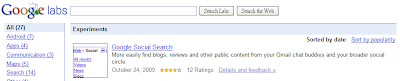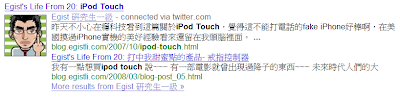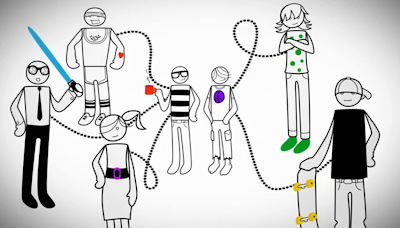但是多重登入一定是有其必要性的,像是我最基本的GMail帳號就有兩個,平常要觀看信件的時候如果還要登出再登入另一個帳號,那是多麻煩的一件事情。因為有需求,那就來看看如何解決吧!本文稍微整理了一下目前可行的做法,並且提供自己試用的心得給大家參考:)
- 使用多個瀏覽器

心得:這個方法是完全不需要任何外掛、套件或是什麼技巧的。就是單純用兩個瀏覽器,也最不容易出錯。加上目前不同瀏覽器的特性不同,以我自己的習慣來說,Google Chrome在執行大量Javascript網頁時速度較快,我通常會用它來開Facebook、Plurk、Twitter、Youtube等服務;而Firefox則是依賴他強大的套件,用來處理更複雜的瀏覽行為。所以如果不想要裝太多外掛或是懶得想其他方法的朋友,直接開兩個瀏覽器吧!
- Firefox 套件
- Cookiepie:直接下載
在Firefox的分頁上選擇【Toggle On/Off CookiePie】後,會看到分頁旁有一個餅乾的圖案,接著就可以登入不同服務的帳號了:

- Multifox:直接下載
使用Multifox的方法則是從【檔案】選擇【New Identity Profile】後,會開啟一個新的Firefox視窗:

接著在該是窗就可以使用其他的帳號來登入服務了,可以看到網址列有一個2,代表目前開啟了兩個不同的cookies:

- Cookieswap:直接下載
Cookieswap則是用不同的Profile來管理帳號,分別在每一個Profile設定不同的帳號密碼,並且選擇要登入到哪一組設定中即可切換:

心得:這些套件基本上的原理都是管理多個cookies來達到多重登入的效果。以我個人的使用經驗來說:
- Cookiepie是使用上最方便也最能夠達到我的目的的套件,因為它可以在同一個瀏覽器中的不同分頁上輕易達到多重登入的效果,只要在分頁上點一下右鍵就可以了。
- Multifox的話,他是會另外開一個視窗,對我來說有點累贅,如果你有用類似Tab Mix Plus(TMP)的分頁管理套件的話,有時候會有衝突的情況產生。另外要注意的是,如果你在TMP中設定【使用單一視窗模式】,也就是強制用分頁開啟所有連結的話,Multifox就會失效了。
- Cookieswap則是一次會把整個視窗的所有分頁都變成同一個Profile,我個人不是很喜歡這樣的設定。
- Prism 獨立視窗法
- Prism:直接下載
Prism的使用方式是任務導向的【微型輕巧瀏覽器】,這個就很像之前在這篇文章【打造清爽快速的電腦使用環境 - Fences + Chrome】介紹過的Google Chrome應用程式捷徑,使用的時候,先登入到你要建立捷徑的服務,在該分頁上選擇【工具】中的【Convert Website to Application】:

這裡要進行一些設定,包括名稱和瀏覽器的功能,請容許多偷個懶,直接部分引用【電腦玩物】站長所寫的一小段設定:
這時會先跳出Prism的設定視窗,首先「URL」欄位就是填寫網站網址,「Name」則輸入網站名稱(你可以賦予任何名稱,但目前必須為英文,否則後續會無法啟動),下面還有一些功能設定:
- Show navigation bar:顯示基本的瀏覽器工具列(許多工具網站其實沒有換頁等需求,多了工具列反而佔用空間,建議不需勾選,除非該網站有換頁需求)。
- Show status messages and progress:顯示底下的狀態列(使用prism就是想把該網站當做工具軟體來用,不需要瀏覽器資訊,建議不需勾選)。
- Enable navigation keys:啟動鍵盤瀏覽快捷鍵功能(因為沒有換頁等需求,建議不需勾選;但如果你熟悉瀏覽器鍵盤快捷鍵,也是可以勾選,因為其不會佔用畫面空間)。
- Display in notification area:顯示到桌面右下角的系統列(可以讓你縮小該prism視窗時,只在系統列顯示圖示,建議勾選)。
大家也可以直接連過去這篇文章【Prism 1.0 微型 Firefox 瀏覽器應用心得篇,把網路工作桌面化 | 電腦玩物】,一樣有精彩的介紹。
Prism達到多重登入的方法就是在該服務上建立多個應用程式捷徑。像下圖我建立了兩個GMail的捷徑,因為Prism的每一個微型瀏覽器都是獨立運作的。他的cookies、設定都是單一的,所以可以方便的達到管理不同帳號的用途:

心得:這個方法也算是相當好用且直覺,想要幾個就建立幾個應用捷徑就對了。唯一的缺點就是如果你有好多個分身的話,可能會有點亂吧:P。這時候就可以用Fence這個好用的軟體來幫你統一管理所有的桌面圖示啦!(另外要注意的是,Google Chrome雖然可以建立應用程式捷徑,不過他的所有設定是互通的,也就是沒有辦法像Prism這樣玩啦!)
不知道大家還有其他的方法,歡迎留言分享給我知道:)













 Microblogging is a form of multimedia
Microblogging is a form of multimedia